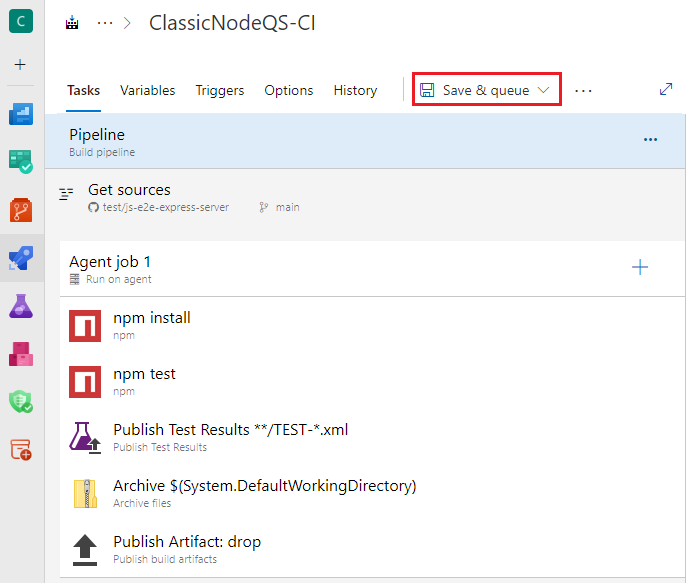Node.js paketi oluşturma ve yayımlama
Azure DevOps Services | Azure DevOps Server 2022 - Azure DevOps Server 2019
Bu hızlı başlangıçta, Node Paket Yöneticisi (npm) ile bir Node.js paketi oluşturmak ve bir işlem hattı yapıtı yayımlamak için işlem hattı kullanacaksınız. JavaScript uygulamalarınızı derlemek, dağıtmak ve test etmek için Azure Pipelines'ı kullanmayı öğreneceksiniz.
Önkoşullar
- Depo oluşturabileceğiniz bir GitHub hesabı. Ücretsiz bir GitHub hesabı oluşturun.
- Bir Azure DevOps kuruluşu. Ücretsiz bir tane oluşturun.
- Azure DevOps projesi. Azure DevOps Proje Oluşturma Sihirbazı'nı kullanarak bir proje oluşturun.
- Microsoft tarafından barındırılan aracılarda işlem hatlarını çalıştırma özelliği. Paralel işlerin ücretsiz verilmesini istemeniz veya paralel bir iş satın almanız gerekir.
- Depo oluşturabileceğiniz bir GitHub hesabı. Ücretsiz bir GitHub hesabı oluşturun.
- Bir Azure DevOps kuruluşu. Ücretsiz bir tane oluşturun.
- Azure DevOps projesi. Azure DevOps Proje Oluşturma Sihirbazı'nı kullanarak bir proje oluşturun.
- Şirket içinde barındırılan bir aracı. Bir aracı oluşturmak için bkz . Şirket içinde barındırılan aracılar.
Örnek kodu çatallayın
Örnek Express.js sunucu uygulamasının çatalını oluşturun.
- js-e2e-express-server deposuna gidin.
- Sayfanın sağ üst köşesindeki Çatal'ı seçin.
- GitHub hesabınızı seçin. Varsayılan olarak, çatal üst depoyla aynı şekilde adlandırılır, ancak farklı bir ad vekleyebilirsiniz.
Önemli
Aşağıdaki yordamlar sırasında, oturum açmak, Azure Pipelines'ı yüklemek veya Azure Pipelines'ı yetkilendirmek için GitHub hizmet bağlantısı oluşturmanız veya GitHub'a yönlendirilmeniz istenebilir. İşlemi tamamlamak için ekrandaki yönergeleri izleyin. Daha fazla bilgi için bkz . GitHub depolarına erişim.
İşlem hattınızı oluşturma
- Azure DevOps projenizde İşlem Hatları İşlem Hattı> Oluştur'u ve ardından kaynak kodunuzun konumu olarak GitHub'ı seçin.
- Depo seçin ekranında, çatallanmış örnek deponuzu seçin.
- İşlem hattınızı yapılandırın ekranında Başlatıcı işlem hattı'nı seçin. Azure Pipelines, işlem hattınız için azure-pipelines.yml adlı bir YAML dosyası oluşturur.
- Kaydet ve çalıştır'ın yanındaki açılan menü işaretini seçin, Kaydet'i ve sonra yeniden Kaydet'i seçin. Dosya çatallanmış GitHub deponuza kaydedilir.
- Sonraki ekranda Düzenle'yi seçin.
Paketi oluşturma ve yapıt yayımlama
azure-pipelines.yml dosyanızı aşağıdaki gibi düzenleyin.
Dosyanın içeriğini aşağıdaki kodla değiştirin. Kod, Node.js aracı yükleyici görevini Node.js sürüm 16 LTS kullanacak şekilde güncelleştirir.
trigger: - main pool: vmImage: 'ubuntu-latest' steps: - task: UseNode@1 inputs: version: '16.x' displayName: 'Install Node.js' - script: | npm install displayName: 'npm install' - script: | npm run build displayName: 'npm build' - script: npm test displayname: 'npm test'İşlem hattına aşağıdaki yeni görevleri ekleyin:
Dosyaları kopyalama görevi, dosyaları src ve ortak klasörlerden derleme yapıtı hazırlama dizinine kopyalar.
İşlem hattı yapıtını yayımlama görevi , yapıt hazırlama konumundaki dosyaları alır ve bunları işlem hattı derlemeleriyle çıkış yapılacak yapıtlar olarak yayımlar.
- task: CopyFiles@2 inputs: sourceFolder: '$(Build.SourcesDirectory)' contents: | src/* public/* targetFolder: '$(Build.ArtifactStagingDirectory)' displayName: 'Copy project files' - task: PublishPipelineArtifact@1 inputs: artifactName: e2e-server targetPath: '$(Build.ArtifactStagingDirectory)' publishLocation: 'pipeline' displayName: 'Publish npm artifact'
İşlem hattınızı çalıştırma
Doğrula ve kaydet'i, ardından Kaydet'i, Çalıştır'ı ve yeniden Çalıştır'ı seçin.
İşlem hattınız çalıştırıldıktan sonra, işin başarıyla çalıştığını ve yayımlanmış bir yapıt gördüğünüzü onaylayın.
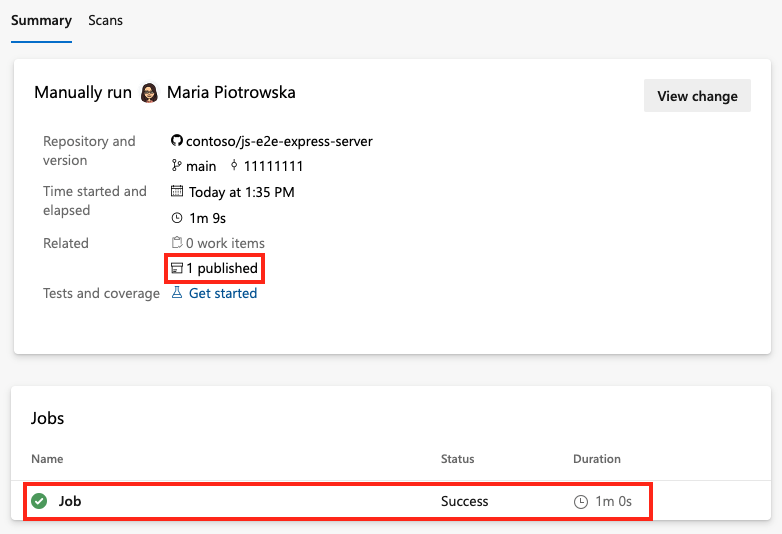
Tebrikler, bir Node.js paketi oluşturup test eden bir işlem hattını başarıyla oluşturdunuz ve çalıştırdunuz. Azure Pipelines sürekli tümleştirme ve sürekli teslim (CI/CD) sisteminizin bir parçası olarak Node.js uygulamaları derleyebilir, test edebilir ve dağıtabilirsiniz.